
최근에 Mysql만 사용하는 제가 오라클을 사용할 기회가 생겨서 oracle 설치 포스팅을 진행하려 합니다.
설치 환경 : Windows10
Oracle 21버전이 있지만 19C 버전을 선택한 이유로는 릴리스 로드맵의 기간이 더욱 길기 때문에 선택하고 설치를 진행했습니다.
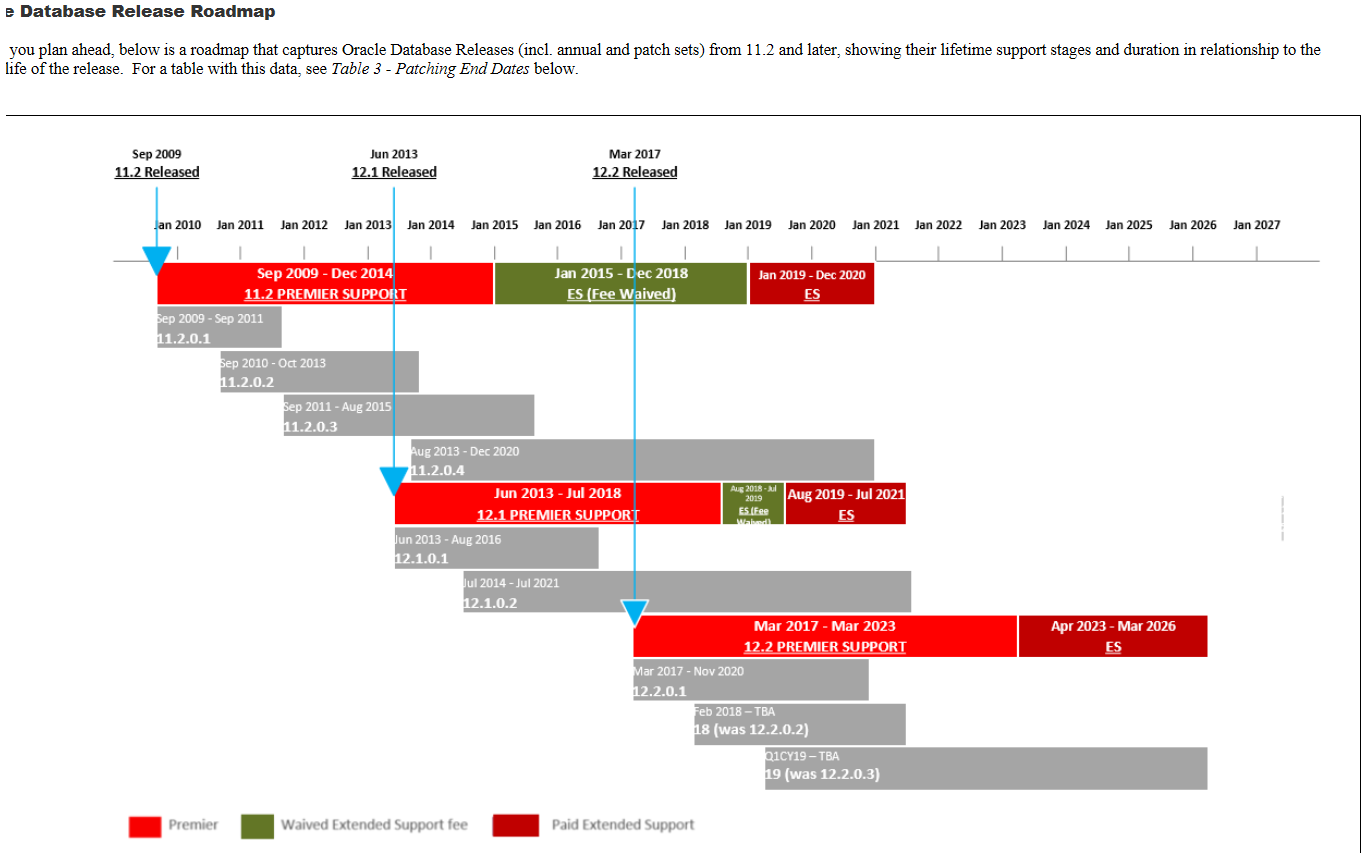
설치 링크
https://www.oracle.com/kr/database/technologies/oracle-database-software-downloads.html#19c

아래로 휠을 내린다.
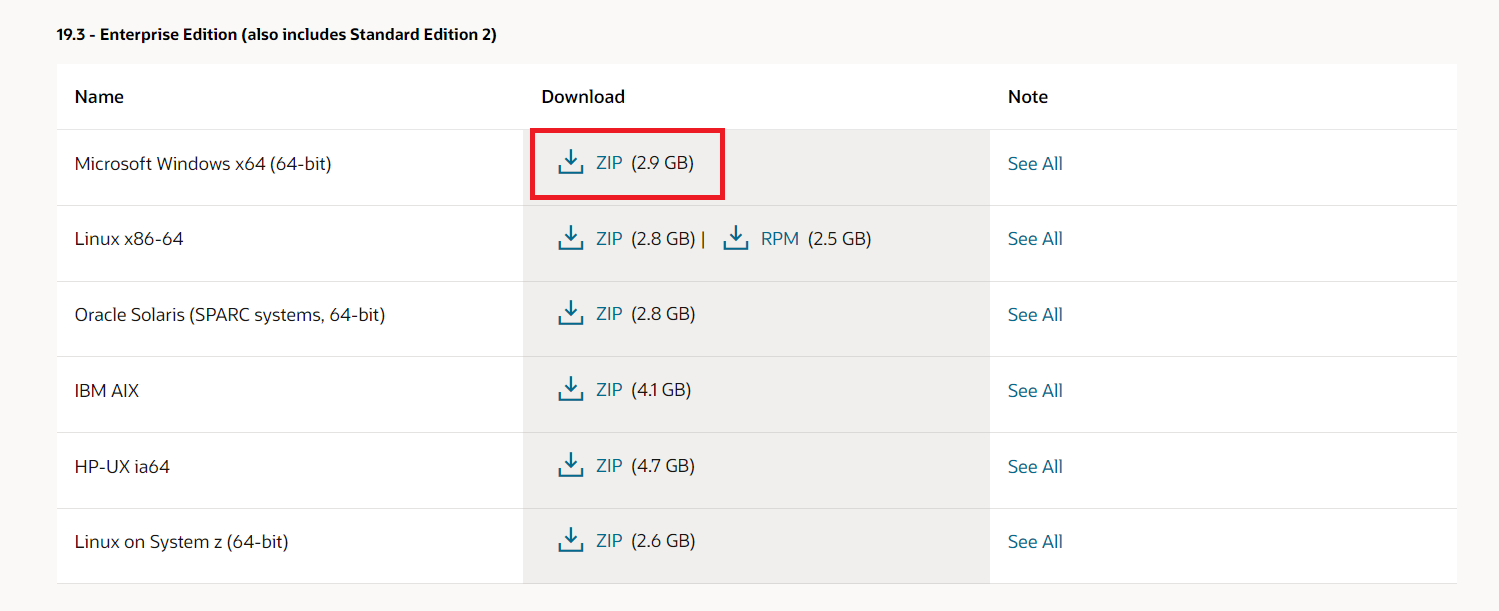
Windows 환경에서 설치를 클릭한다.
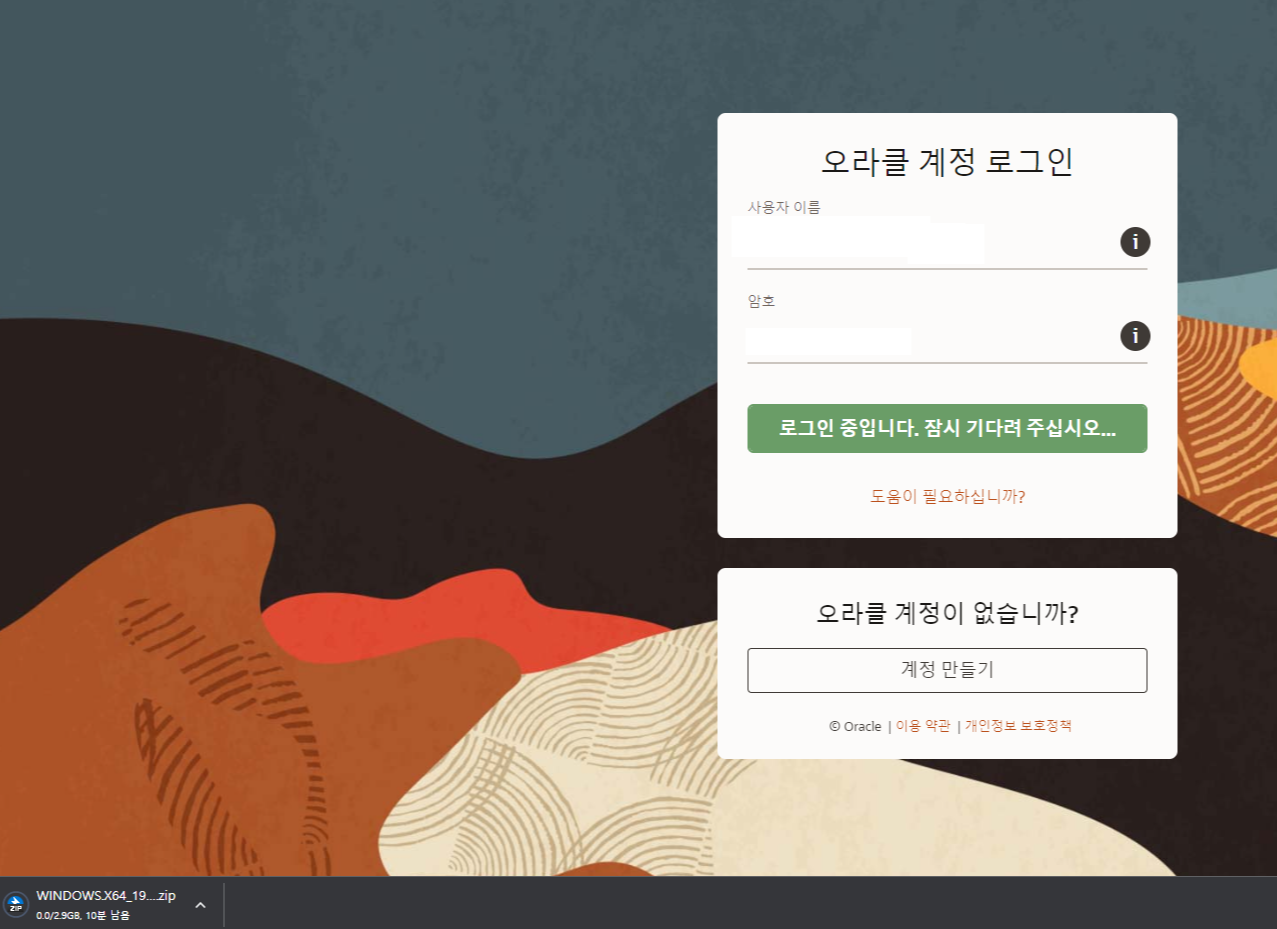
아이디와 비밀번호를 입력하면 위의 사진과 같이 다운로드가 시작된다.
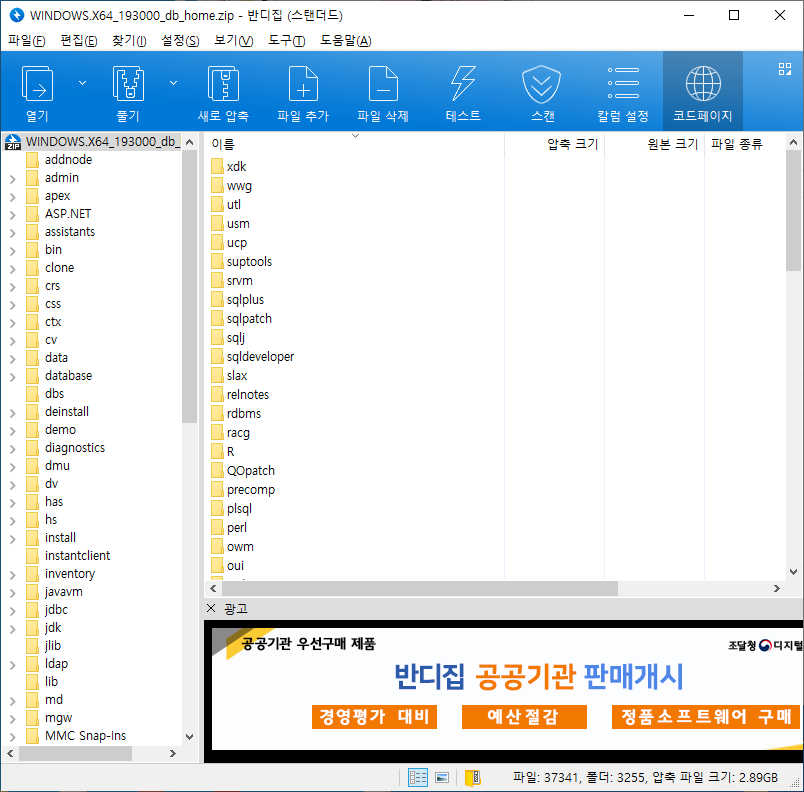
압축을 풀어서 진행한다.

그럼 다음과 같은 화면이 나온다.
setup.exe 파일을 오른쪽 마우스 클릭 후 관리자 실행으로 설치를 시작한다.
✔ 본인은 학습 및 개인적인 테스트를 위해 데스크톱에 설치만 진행하는 것으로 다음과 같이 작성을 했다.


데스크톱 클래스로 설치 예정이다.
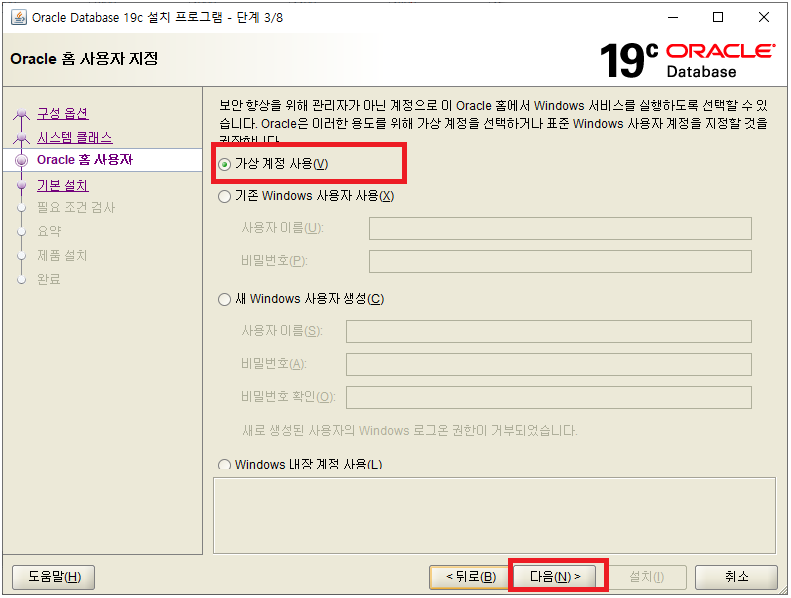
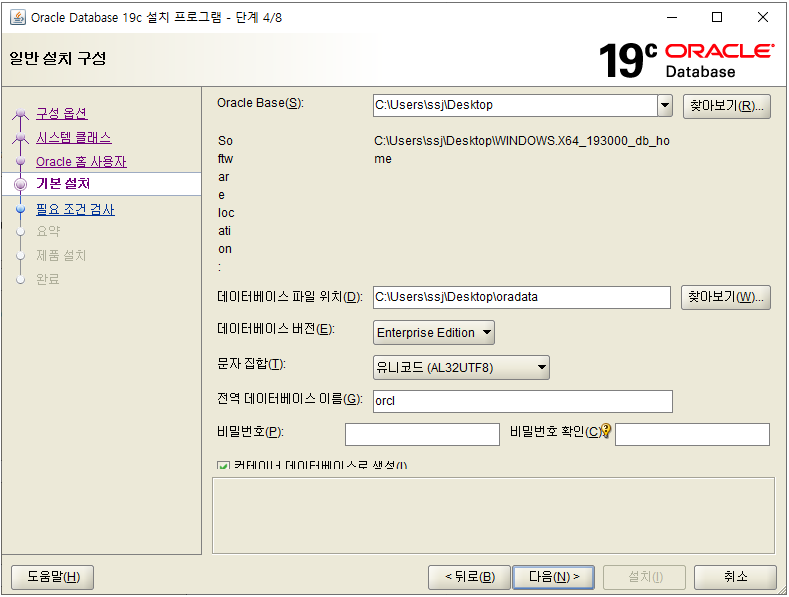
비밀번호를 설정 후 다음을 눌러서 진행한다.
이때 설치가 미리 설치된 오라클이 있어서 진행이 안되는 경우 cmd창에서 regedit을 검색해서 Oracle 관련된 레지스터 파일을 모두 제거한 후 다시 시작하면 설치를 진행할 수 있다.
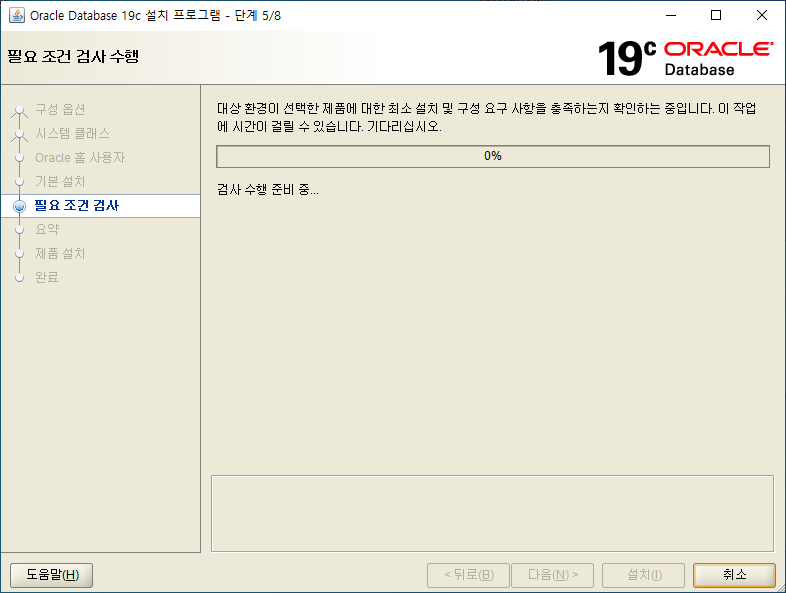

설치를 눌러서 진행한다.



설치가 완료되면 모든 것이 끝난다.
여기까지 끝나면 oracle database에 필요한 모든 설치가 끝났다. 어떤 툴을 사용해서 데이터 베이스를 생성하고 할 것인지는 개인 선택이다. 하지만 본인은 SQL Developer를 사용하기를 권장한다.
SQL Developer
https://www.oracle.com/tools/downloads/sqldev-v191-downloads.html
https://www.oracle.com/tools/downloads/sqldev-downloads-204.html
https://www.oracle.com/database/sqldeveloper/technologies/download/
각 링크는 SQL Developer Download는 19.1 버전 / 20.4 버전 / 최신 버전에 대한 링크이다. 본인에게 필요한 버전에 맞춰서 링크를 누르고 운영체제에 맞게 설치를 진행하면 된다. 본인이 작성한 포스팅은 19버전을 설치하므로 19.x버전에 맞게 설치를 진행한다.
본인은 19.x 버전을 맞춰서 설치했다.
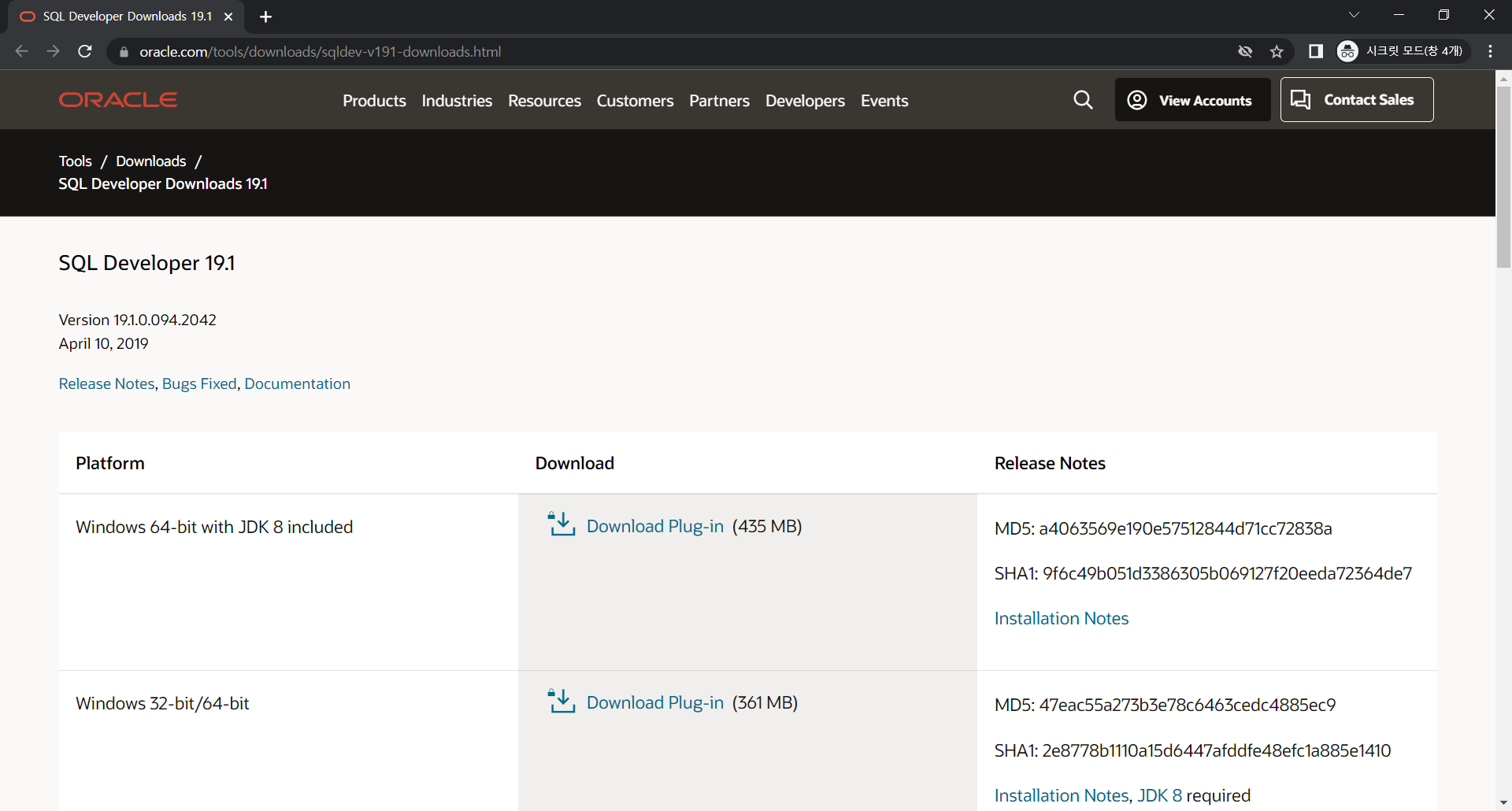
위 링크를 들어가서 Windows 설치를 진행하면 동일하게 로그인을 요청한다. 로그인하면 파일이 다운로드가 진행된다.
스크롤을 내리면 다음과 같이 sqldeveloper.exe 파일이 존재할 것이다. 이 파일을 위의 Oracle 설치와 동일하게 관리자 권한으로 설치를 진행한다.

Oracle SQL developer까지 설치가 끝나면 다음과 같은 화면이 나오면서 본인이 원하는 Database에 대해서 구축할 수 있게 된다.
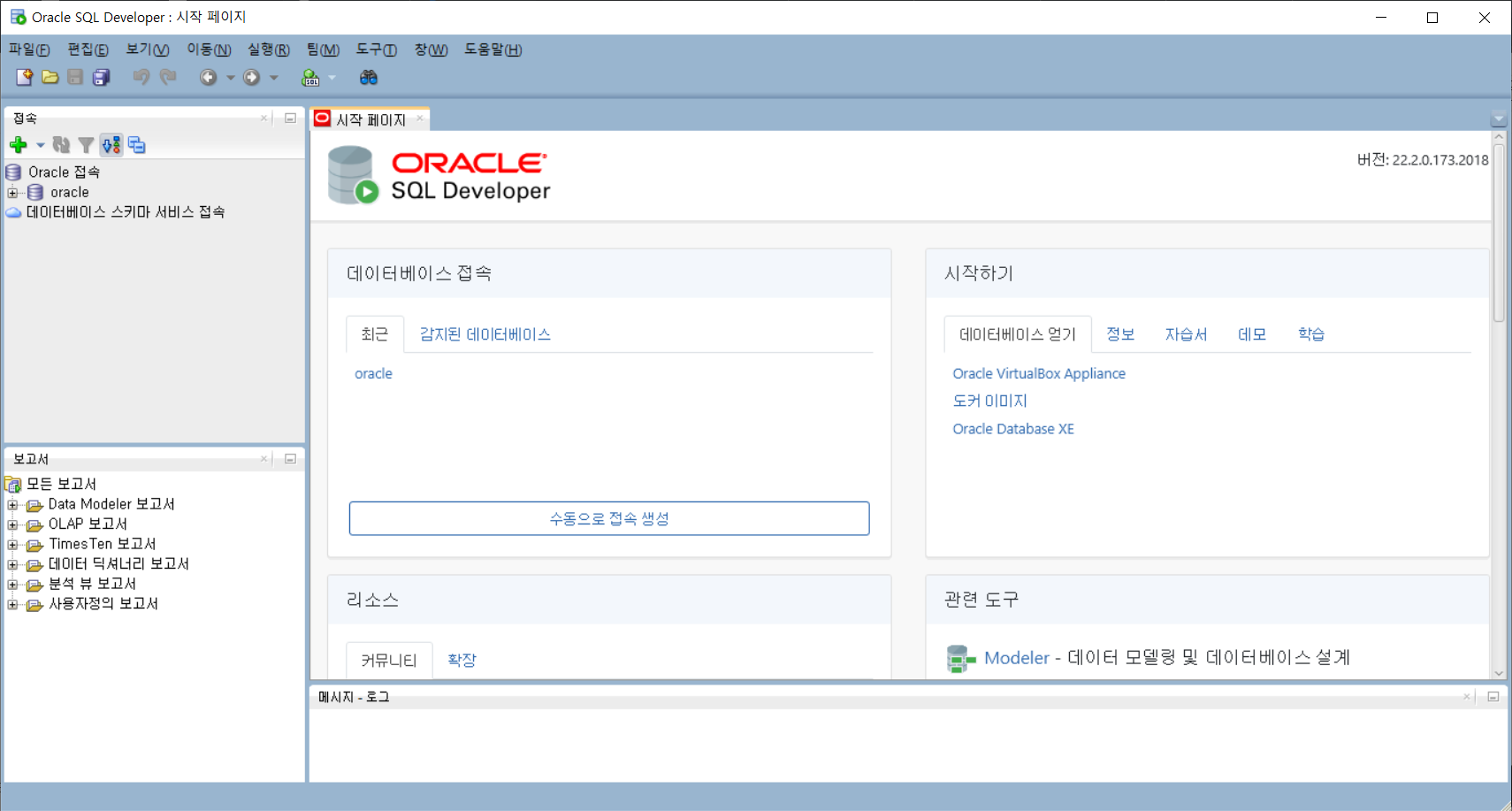
기본 오라클만 설치해도 되지만 cmd 창에서 진행하는 것 보다는 다른 개발환경 창에서 진행하는 것이 좋을 것 같다는 판단에 추천드렸습니다! 무사히 설치하셔서 원하는 학습을 진행할 수 있으시길 바랍니다!
오타가 있는 경우 댓글 주시면 감사드리겠습니다!
다음 포스팅 때 뵙겠습니다.